사생활 보호 탭(장치)
사용 가능한 기능은 사용 중인 시스템에 따라 다릅니다. 전체 기능 목록은 Milestone 웹사이트(https://www.milestonesys.com/products/software/xprotect-comparison/)의 제품 개요 페이지에서 확인하십시오.
다음 장치에는 사생활 보호 탭이 있습니다:
- 카메라
사생활 보호 탭에서 선택한 카메라에 대해 사생활 보호를 활성화하고 구성할 수 있습니다.
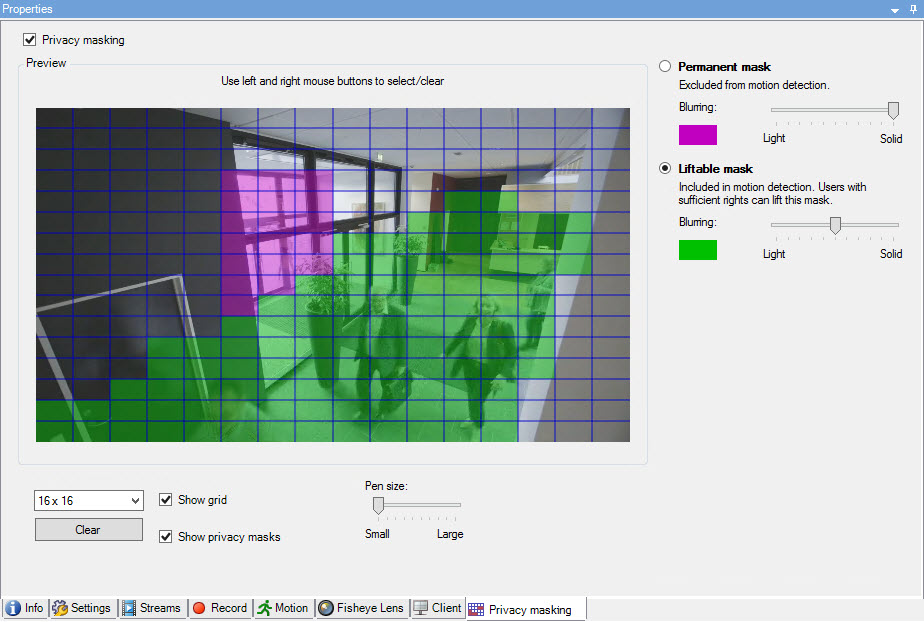
사생활 보호 탭 상의 작업
이름 | 설명 |
|---|---|
| 사생활 보호 | |
| 영구적 보호 및 일시적 보호 | 영구적 또는 일시적 사생활 보호가 필요한 경우 정의합니다. |
사생활 보호와 관련된 작업
작업 | 설명 |
|---|---|
| 사생활 보호 해제 권한을 가진 역할과 관련된 Smart Client 프로파일에 대한 일시적인 사생활 보호에 대한 시간 제한을 변경합니다. | |
| 역할에 대한 사생활 보호 해제 권한을 활성화 또는 비활성화합니다. | |
| 카메라의 현재 사생활 보호 설정에 대한 정보가 포함된 장치 보고서를 생성합니다. | 사생활 보호 구성에 대한 보고서 생성 |
사생활 보호 탭(속성)
이름 | 설명 |
|---|---|
| 그리드 크기 | 선택한 그리드 크기는 미리보기에 그리드의 표시 여부에 상관없이 그리드의 밀도를 결정합니다. 8×8, 16×16, 32×32 또는 64×64 중에서 값을 선택하십시오. |
| 지우기 | 지정한 모든 사생활 보호를 지웁니다. |
| 그리드 표시 | 그리드를 표시하려면 그리드 표시 확인란을 선택합니다. |
| 사생활 보호 표시 | 사생활 보호 표시 확인란(기본)을 선택할 경, 우, 영구 사생활 보호가 미리보기에 자주색으로 표시되며 해제 가능 사생활 보호는 녹색으로 표시됩니다. Milestone 에서는 사용자와 사용자의 동료가 현재 사생활 보호 구성을 확인할 수 있도록 사생활 보호 표시 상자를 선택된 상태로 유지하도록 권장합니다. |
| 펜 크기 | 그리드를 클릭해서 선택한 영역으로 끌 때 지정하려는 선택 크기를 나타내려면 펜 크기 슬라이더를 사용합니다. 기본값은 '작게'로 설정되어 있고, 이는 그리드에서 정사각형 하나와 동일합니다. |
| 영구 보호 | 이 탭과 모션 탭에 미리보기에서 자주색으로 표시됩니다. 영구 사생활 보호는 XProtect Smart Client 에서 항상 적용되며 해제할 수 없습니다. 감시가 허용되지 않는 공공 장소와 같이 감시가 필요 없는 보호 영역에 사용될 수 있습니다. 모션 감지는 영구 보호에서 제외됩니다. 진하게 또는 약간 흐릿한 수준으로 사생활 보호의 적용 범위를 지정합니다. 적용 범위 설정은 라이브 및 레코딩된 비디오 모두에 적용됩니다. |
| 해제 가능 보호 | 이 탭의 미리보기에 녹색으로 표시됩니다. 해제 가능 사생활 보호는 충분한 사용자 권한을 가진 사용자에 의해 XProtect Smart Client 에서 해제할 수 있습니다. 기본적으로, 사생활 보호는 30분 동안 또는 사용자가 다시 적용할 때까지 해제됩니다. 사생활 보호는 사용자가 액세스 권한을 가진 모든 카메라의 비디오에서 해제된다는 점을 유의하십시오. XProtect Smart Client 사용자가 사생활 보호 해제 권한이 없을 경우, 시스템은 해제를 승인할 권한을 가진 사용자에게 요청합니다. 진하게 또는 약간 흐릿한 수준으로 사생활 보호의 적용 범위를 지정합니다. 적용 범위 설정은 라이브 및 레코딩된 비디오 모두에 적용됩니다. |
| 흐림 효과 | 슬라이더를 사용해 클라이언트에서 사생활 보호의 흐릿한 수준을 선택하거나 적용 범위를 진하게 설정합니다. 기본적으로, 영구 사생활 보호가 적용된 영역은 진한 불투명으로 표시됩니다. 기본적으로, 해제 가능 사생활 보호는 중간 정도로 흐릿하게 표시됩니다. 클라이언트 사용자가 구분할 수 있도록 영구 및 해제 가능 사생활 보호가 어떻게 표시되는지 알려줄 수 있습니다. |

